Inhaltsverzeichnis Microsoft Excel 2016 Einführung
Inhaltsverzeichnis Microsoft Excel 2016 Einführung
1 Vorbemerkungen
1.1 Tasten-Bezeichnungen
1.2 Neuerungen in Windows 10
2 Programm Excel 2016
2.1 Excel starten
2.2 Der Excel-Startbildschirm
2.3 Der Excel-Bildschirm
2.4 Bei Office anmelden
3 Der Befehlsaufruf
3.1 Das Menüband
3.2 Das Datei-Menü
3.3 Symbole
3.4 Kontextmenüs und -Symbolleisten
3.5 Tasten (Shortcuts)
3.6 Hilfe
3.7 Wechsel zu anderen Programmen
3.8 Excel beenden
4 Arbeitsmappe
4.1 Bewegungen in der Tabelle
4.2 Zoom
4.3 Daten-Eingabe
4.4 Eingabe abschließen
4.5 Eingabe abbrechen
4.6 Eingabe verändern
4.7 Bildung von Summen
5 Arbeitsmappe speichern
5.1 Das Explorer-Fenster Speichern unter
5.2 Die Befehle Speichern und Speichern unter
5.3 Datei schließen
5.4 Datei öffnen
5.5 Neue Arbeitsmappe erstellen
5.6 Zusammenfassung Dateien und Excel beenden
6 Bereiche
6.1 Bereich markieren
6.2 Zwischenablagen
6.3 Zellen kopieren
6.4 Änderungen rückgängig machen
6.5 Übungen
6.6 Zellinhalte ausschneiden
6.7 Zellinhalte aus einer Zwischenablage einfügen
6.8 Sammeln und Einfügen
6.9 Drag & Drop
6.10 Löschen
6.11 Zusammenfassung: Bereiche
7 Funktionen
7.1 Aufbau der Funktionen
7.2 Statistische Auswertungen
7.3 Verwendung der Funktionen
8 Tabelle gestalten
8.1 Spaltenbreite ändern
8.2 Mit der Maus die Spaltenbreite ändern
8.3 Zeilenhöhe ändern
8.4 Ausrichtung
8.5 Zahlen-Formatierung
8.6 Zeilen und Spalten einfügen
8.7 Schriftstil
8.8 Überschriften zentrieren
8.9 Linien ziehen
8.10 Füllfarbe
8.11 Suchen und Ersetzen
8.12 Die Rechtschreibprüfung
8.13 Übungen
8.14 Zusammenfassung: Tabelle gestalten
9 Prämien ausrechnen
9.1 Arretierung von Spalten und Zeilen
9.2 Rechenzeichen der 4 Grundrechenarten
9.3 Mit konstanten Zahlen rechnen
9.4 Übungen
9.5 Mit variablen Zahlen rechnen
9.6 Relative und absolute Adressierung (Bezüge)
9.7 Übungen
9.8 Fehler in einem Arbeitsblatt
9.9 Formatvorlagen
9.10 Office-Designs
9.11 Bereichsnamen
9.12 Übung
9.13 Fenster-Befehle
9.14 Berechnungen mit der WENN-Funktion
9.15 Übungen:
9.16 Bedingte Formatierung
9.17 Datenillustration mit der bedingten Formatierung
9.18 Zusammenfassung: Prämien ausrechnen
10 Diagramm
10.1 Ein neues Diagramm erstellen
10.2 Kontextwerkzeuge
10.3 Das Diagramm gestalten
10.4 Übungen
10.5 Das Aussehen des Diagramms ändern
10.6 3D-Kreisdiagramm
10.7 Elemente in das Diagramm zeichnen
10.8 Zusammenfassung: Diagramm
11 Ausdruck
11.1 Druckereinrichtung
11.2 Seitenansicht (Druckvorschau)
11.3 Seite einrichten
11.4 Seitenumbruchvorschau
11.5 Kopf- und Fußzeilen
11.6 Seitenlayoutansicht
11.7 Drucken
12 3D-Arbeitsblätter
12.1 Arbeitsblätter einfügen und löschen
12.2 Zwischen Arbeitsblättern blättern
12.3 Arbeitsblätter kopieren und verschieben
12.4 Kopieren in mehreren Arbeitsblättern
12.5 Gruppen-Modus
12.6 3D-Bereiche
12.7 Übung
13 Daten füllen
13.1 Datumswerte ausfüllen
13.2 Autoausfüllen mit der Maus
13.3 Blitzvorschau
14 Datenbank
14.1 Vorüberlegungen – Neue Datenbank
14.2 Bereiche in einer Datenbank
14.3 Filter
14.4 Kriterien eintragen
14.5 Übung
14.6 Sortieren
14.7 Zusammenfassung: Datenbank
15 Weitere Möglichkeiten, Einstellungen und Übersichtstabellen
15.1 Intelligente Suche
15.2 Einstellungen beim Programm-Start
15.3 In einem anderen Dateityp speichern
15.4 In der Cloud speichern (OneDrive)
15.5 Zusammenarbeit über die Cloud
15.6 Sicherungskopie
15.7 Automatisches Speichern von Systemkopien
15.8 Symbolleiste für den Schnellzugriff anpassen
15.9 Die Statusleiste einstellen
15.10 Stift- und Fingereingabe am Touchscreen-Bildschirm
15.11 Funktionstastenbelegung
16 Stichwortverzeichnis
Auszug aus den Schulungsunterlagen
Auszug aus den Schulungsunterlagen Microsoft Excel 2016 Einführung
Zusammenarbeit über die Cloud
Excel 2016 bietet Ihnen die Möglichkeit, eine Datei gemeinsam mit anderen Anwendern zu bearbeiten und diese Personen direkt in Excel einzuladen, ohne das Programm bzw. das Dokument zu verlassen. Voraussetzung für die Zusammenarbeit ist, dass die Datei im Dateityp .xlsx (siehe Seite 132) in der Cloud gespeichert wird oder bereits wurde.
Öffnen Sie die Datei Probe1 von BWV1, Einsparungen.
Klicken Sie oben im Menüband ganz rechts auf die Schaltfläche ![]() . Am rechten Fensterrand öffnet sich der Aufgabenbereich Freigeben.
. Am rechten Fensterrand öffnet sich der Aufgabenbereich Freigeben.
Wenn Ihr Dokument noch nicht in der Cloud gespeichert war, finden Sie im Aufgabenbereich die Schaltfläche In der Cloud speichern. Klicken Sie darauf, melden Sie sich gegebenenfalls mit Ihrem Microsoft- oder Organisations-Konto an und fahren Sie wie im vorherigen Kapitel beschrieben mit der Speicherung fort.
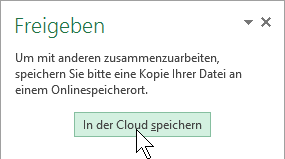
Geben Sie im Feld Personen einladen die E-Mail-Adresse(n) der gewünschten Anwender ein (mehrere Adressen durch ein Komma getrennt) oder wählen Sie sie nach einem Klick auf das Symbol ![]() aus Ihren Kontakten aus.
aus Ihren Kontakten aus.
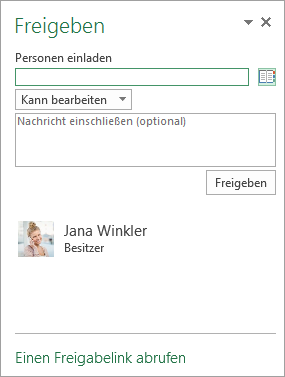
Legen Sie im darunterliegenden Listenfeld ![]() fest, ob diese Personen das Dokument bearbeiten oder nur anschauen können.
fest, ob diese Personen das Dokument bearbeiten oder nur anschauen können.
![]()
Geben Sie falls gewünscht eine Nachricht in das dafür vorgesehene Feld unterhalb des Listenfelds ein.
Klicken Sie abschließend im Aufgabenbereich auf die Schaltfläche Freigeben.
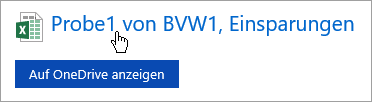
Die eingeladenen Personen erhalten nun eine E-Mail mit einem Link zum Öffnen des Dokuments.
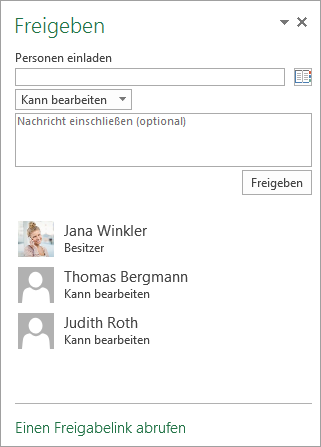
Wird die Datei bereits von einer anderen Person bearbeitet, teilt Excel Ihnen das in der Informationsleiste unterhalb des Menübandes mit. Über die Schaltfläche Benachrichtigen, wenn verfügbar erhalten Sie eine Information, sobald die Bearbeitung durch die andere Person beendet ist.

Bitte beachten Sie, dass die Formatierungen dieses Auzugs vom Original abweichen!
Mit diesem Schulungsmaterial erlernen Ihre Kursteilnehmer schnell und einfach die Grundlagen der Tabellenkalkulation und alle Neuerungen in Excel 2016
Die aktuelle Excel-Version 2016 wartet mit interessanten Neuerungen auf. Zusätzliche Diagrammtypen wie Wasserfall- und Pareto-Diagramm ermöglichen die verbesserte Visualisierung von Zusammenhängen. Zwei moderne Hierarchie-Diagramme, Sunburst und Treemap, erweitern die Darstellungsmöglichkeiten dreidimensionaler Datenbestände. Die Prognosefunktionalität wurde erweitert und das Abrufen und Transformieren von Daten vereinfacht. In Verbindung mit dem Sprachassistenzsystem Cortana steht der Suchassistent mit der intelligenten Suche wie in allen Programmen der Office 2016 Suite zur Verfügung. Auch in Excel 2016 ist das Design an Windows 10 angepasst.
Für den unkomplizierten Umstieg auf die aktuelle Version der verbreiteten Tabellenkalkulationssoftware bieten wir das passende Schulungsmaterial. Wir erläutern, was sich geändert hat und geben Anleitungen dazu, wie sich der vergrößerte Funktionsumfang schnell erschließen und in der Praxis einsetzen lässt. Professionelle Kursunterlagen erleichtern die Vorbereitung von Schulungen zu den neuen und verbesserten Funktionalitäten in Excel 2016.
Das Schulungsmaterial können unsere Kunden für Schulungsteilnehmer beliebig oft ausdrucken und im Intranet ihrer Behörde oder ihres Unternehmens veröffentlichen. Die Materialien stellen wir digital, als Word-Dokumente, bereit. Das ermöglicht individuelle Anpassungen und die Umgestaltung, zum Beispiel damit die Kursunterlagen dem Corporate Design entsprechen. Die Ergänzung um spezifische Inhalte ist möglich.
↓ Inhalt als PDF → Weiterführung Microsoft Excel 2016 ← Alle Office 2016 Schulungsunterlagen
